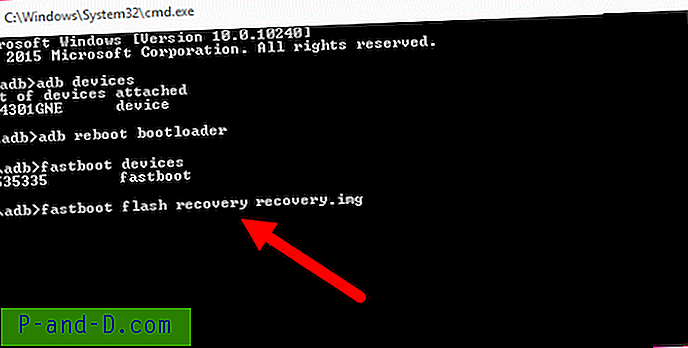Sony Xperia Z5 släpptes i oktober 2015. Enheten sportar Qualcomm MSM8994 Snapdragon 810 med Quad-core 1, 5 GHz Cortex-A53 & Quad-core 2.0 GHz Cortex-A57. Den körs på Android 6.0 Marshmallow. Här har jag kommit med den här kompletta guiden för att låsa upp bootloader, flash twrp.img återhämtning och root Sony Xperia Z5.
Förutsättningar och anmärkningar:
- Ta säkerhetskopiering av din enhet eftersom du förlorar dina data
- Du upphäver din enhetsgaranti.
- Se till att batteriprocenten är 50 eller högre
- Vi är inte ansvariga för skador orsakade.
Lär dig: Installera CyanogenMod 13 i Sony Xperia Z5
Hur låser du upp bootloader Sony Xperia Z5?
För att låsa upp startladdaren behöver du först låsa upp koden -
Hämta upplåsningsnyckel från Sony
- Besök Sony Xperias webbplats, där kommer du att bli ombedd att välja din enhet för att låsa upp startladdaren. Välj Sony Xperia Z5 och tryck på Fortsätt.
- Ange ditt e-postmeddelande så får du en länk. Öppna länken och ange enhetens IMEI-nummer. (För att få IMEI-nummer, ring * # 06 # på uppringaren).
- Följ anvisningarna för att få din upplåsningskod. Håll det skrivet någonstans.

Lås upp bootloader Sony Xperia
Lås upp bootloader Xperia Z5
- Ladda ner och installera Minimal ADB- och Fastboot-drivrutinerna på din PC.
- Ladda även ner och spara USB-drivrutinerna i samma mapp som ovan.
- Aktivera OEM-upplåsning och USB-felsökning i din Z5 under alternativet Utvecklare i inställningar.
- Starta enheten i fastboot-läge genom att slå av den och sedan hålla volymknappen uppe.
- När ett blått ljus tänds, anslut din enhet till PC med original USB-kabel.
- Öppna nu kommandotolken i mappen där du sparat ADB- och Fastboot-filer med shift och högerklicka.
- Skriv in fastboot-enheter i kommandotolken och tryck på Enter
fastboot-enheter
- Om allt går bra får du inget felmeddelande.
- Ange nu kommandokoden fastboot -i 0x0fce oem unlock 0x ( låsa upp nyckeln från Sony)
fastboot -i 0x0fce oem unlock 0x 01A2435BG6548
- Den färgade delen ovan är upplåsningskoden / tangenten som tillhandahålls av Sony. Byt ut upplåsningskoden med den du fick tidigare.
- Om allt går bra är din SONY XPERIA Z5 Bootloader låst upp.
Du kan kontrollera om bootloader är olåst eller inte -
- Öppna uppringaren på din enhet och ange * # * # 7378423 # * # * för att komma åt servicemenyn.
- Tryck på Serviceinformation> Konfiguration> Rotningsstatus . Om upplåst Bootloader tillåts säger Ja, är upplåsning av bootloader framgångsrik. Om det står Nej eller om status saknas är din enhet inte upplåst.
Hur installerar TWRP i Xperia Z5?
Du måste ha upplåst startlaster för att blinka TWRP.
- Ladda ner TWRP.img till på din dator och spara den i mappen där ADB är placerad. (byt namn på filen twrp.img för enkelhet)
- Gå igen in din enhet i fastboot-läge med hjälp av tangentkombination och öppen cmd-prompt.
- Skriv in fastboot-enheter i kommandotolken och tryck på Enter
fastboot-enheter
- Flash nu twrp.img med hjälp av fastboot kommando f astboot flash återhämtning twrp.img
fastboot flash återhämtning twrp.img
- Starta om enheten nu med kommandot fastboot-omstart
snabbstart omstart
- TWRP är installerat på din enhet.
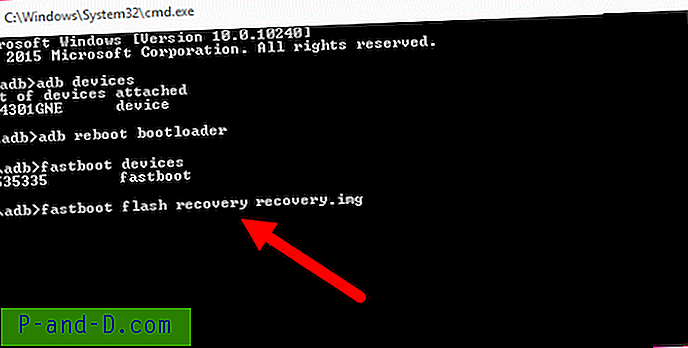
Flash TWRP-återställning (representativ bild)
- Gå in i återställningsläge för första gången innan du blinkar en anpassad ROM. (Blixta inte någon ROM för omstart av återhämtning för första gången)
Hur man rotar Sony Xperia Z5?
Enheten bör ha TWRP installerat i din enhet för att rota den.

Rot med TWRP
- Ladda ner SuperSU.zip i din interna lagring.
- Starta om i återställningsläget på din enhet. (Stäng av enheten och tryck samtidigt på strömbrytaren och ned volymknappen, släpp strömbrytaren och vänta tills telefonen går in i återställningsläget)
- I återställningsläge trycker du på alternativet Installera, navigerar genom mappen och letar efter filen SuperSU-v2.67.zip.
- Svep för att bekräfta blixt
- Starta om din enhet och kolla om root-åtkomst.
Obs & Slutsats: *** DigitBin ansvarar inte för skador på din telefon. Följ proceduren på din egen risk. Läsarnas bedömning rekommenderas. Kommentera nedan för ytterligare hjälp.